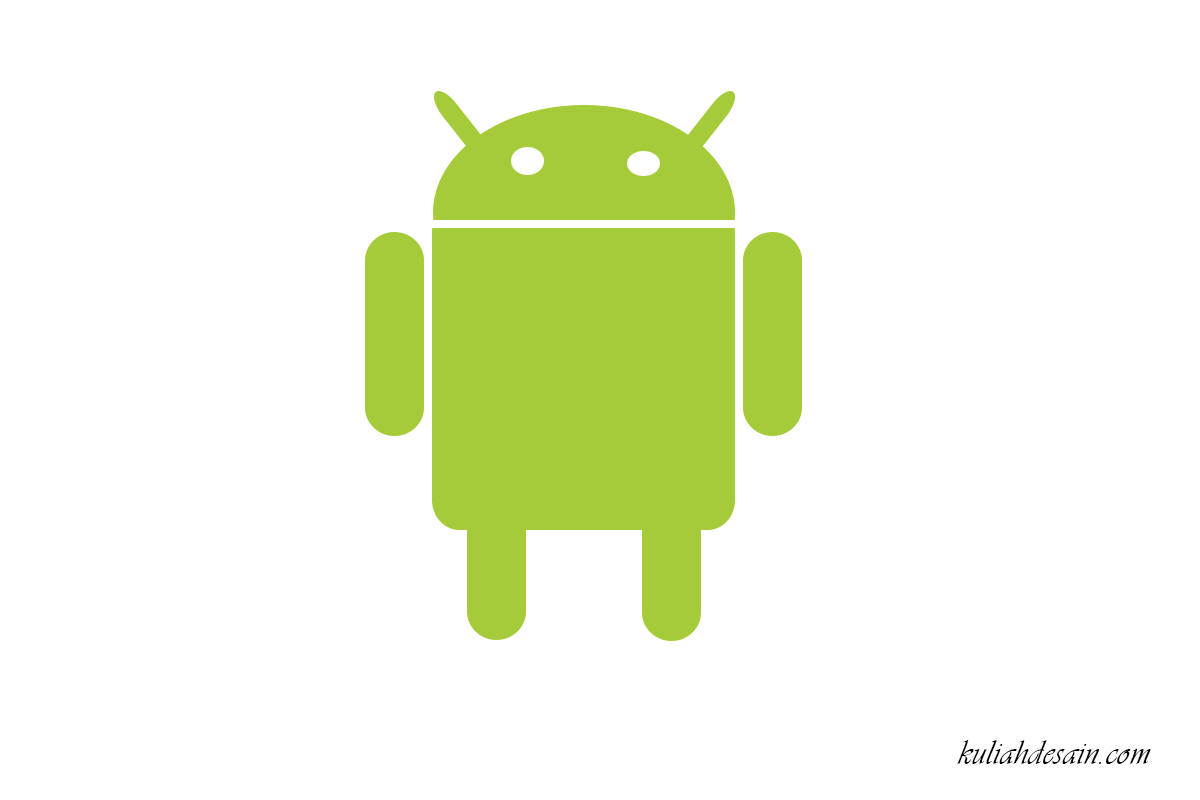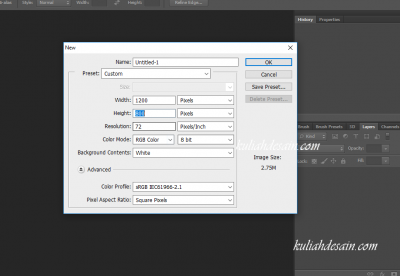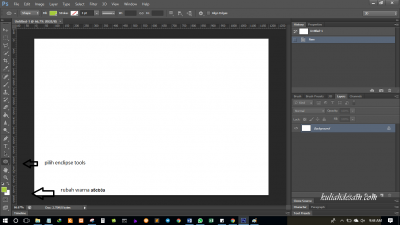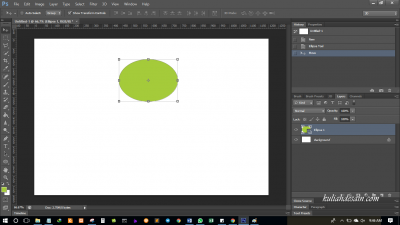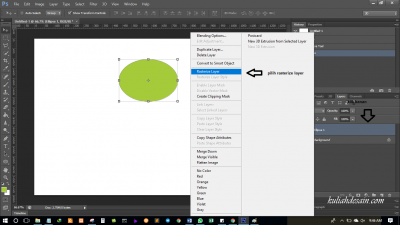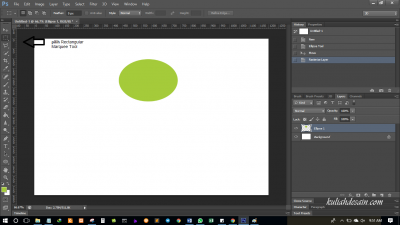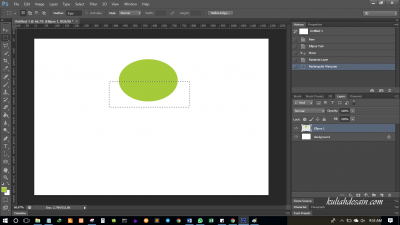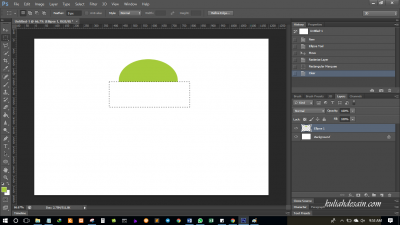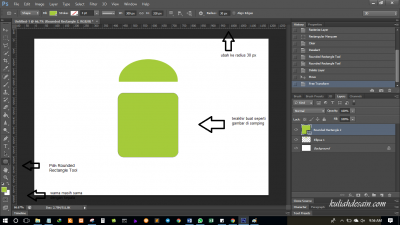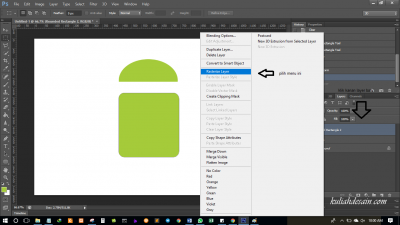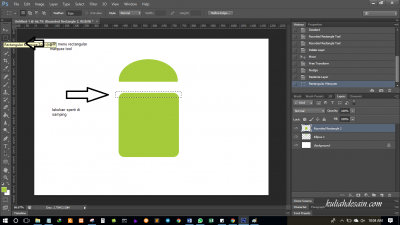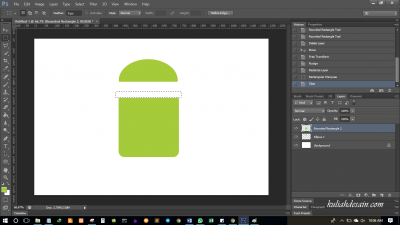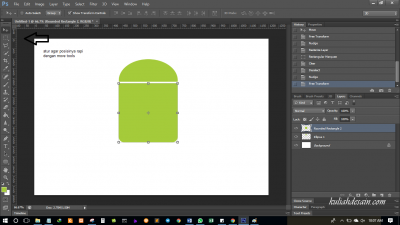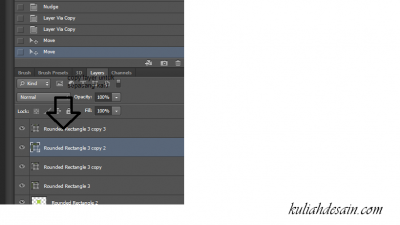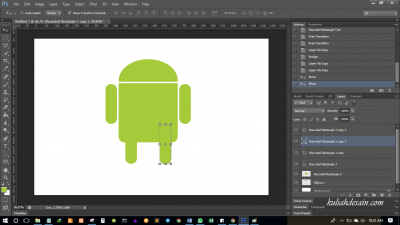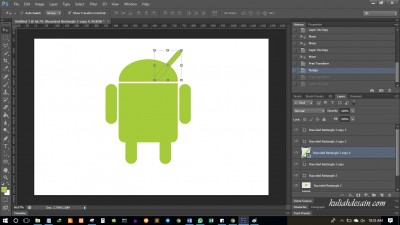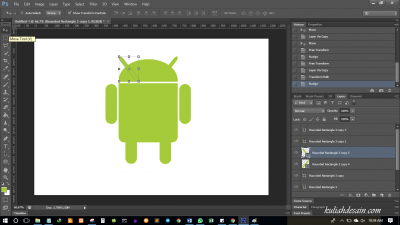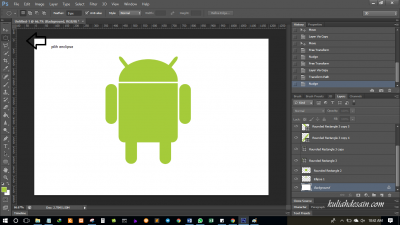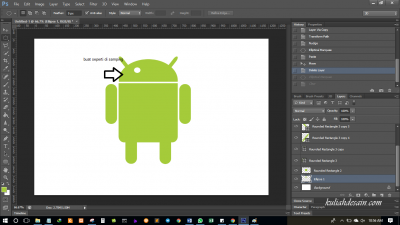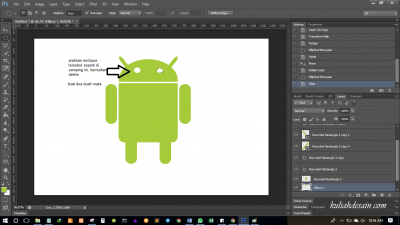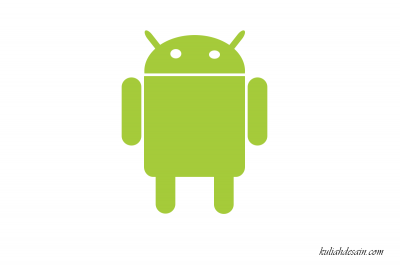Android merupakan salah satu sistem operasi berbasiskan linux yang dirancang untuk perangkat mobile atau bergerak layar sentuh seperti smartphone dan komputer tablet. Android sendiri pada awalnya dikembangkan oleh Android, Inc., dengan adanya beberapa dukungan finansial dari Google, setelah itu produsen IT terkemuka dunia ini kemudian membeli Android pada tahun 2005.
Sistem operasi ini kemudian resmi dirilis pada tahun 2007, bersamaan ketika didirikannya Open Handset Alliance, konsorsium dari beberapa perusahaan-perusahaan perangkat keras, perangkat lunak, dan juga telekomunikasi yang memang bertujuan untuk memajukan stkamur terbuka perangkat selular. Smartphone android yang pertama kali mulai dijual pada bulan Oktober tahun 2008.
Masih seputar android namun kali ini mengenai desain logo android. Pada tutorial kuliahdesain.com kali ini penulis akan membahas sebuah logo ternama yang setiap orang di seluruh dunia pasti mengetahuinya. Masih dengan photoshop dalam membuat logo android ini. Untuk hasil akhir dari tutorial ini adalah sebagai berikut:

Walaupun terlihat memang begitu mudah untuk dibuat, tapi jangan anggap mudah karena bagi yang belum terbiasa menggunakan photoshop pasti akan tampak kesulitan membuatnya dan lama jadinya. Berikut ada beberapa langkah dalam membuat logo android ini.
- Langkah pertama adalah kamu membuka Adobe Photoshop, terserah kamu ingin buka versi berapa saja. Untuk tutorial ini penulis menggunakan Adobe Photoshop X6. Untuk versi sebenarnya kamu bisa menggunakan versi lawas tidak akan menjadi masalah karena tidak banyak menggunakan efek-efek tinggi. Kamu hanya cukup mengikuti langkah demi langkah pembuatan logo Android nya sendiri maka hasilnya akan sama saja. Langkah pertama adalah kamu membuat lembar kerja dengan ukuran seperti gambar di bawah ini.

- Desain pada lembar kerja yang pertama adalah adan membuat kepala Android nya terlebih dahulu. Kamu terlebih dahulu mengubah warna foreground nya menjadi warna dengan kode: a5cb3a kemudian pada menu ToolBox kamu pilih Eclipse Tool. Seperti gambar di bawah ini.

- Buatlah kepala Android dengan enclipse dan warna tersebut

- Berikutnya adalah kamu bisa Klik kanan layer Shape 1 kemudian memilih Rasterize layer.

- Langkah ke empat adalah memotong setengah bagian kepala Android, kamu pilih Rectangular Marquee Tool pada menu ToolBox, setelah itu maka kamu dapat membuat seleksi dengan menggunakan Rectangular Marquee Tool seperti pada gambar yang ada di bawah ini.

- Setelah itu, seleksi akan terbentuk kemudian kamu bisa menekan tombl DELETE pada keyboard kamu maka bagian yang telah kamu seleksi tadi telah terhapus. Untuk menghilangkan seleksi sendiri kamu bisai tekan Ctrl + D pada keyboard


- Bagian kepala telah selesai, saatnya kamu membuat bagian badan Android nya. Kamu bisa membuatnya dengan mengubah warna foreground menjadi a5cb3a setelah itu dapat dipilih dengan menggunakan Rounded Rectangle Tool pada menu Toolbox lalu atur radius menjadi radius 30px. Selanjutnya kamu bisa menggambar kotak seperti gambar di bawah ini sebagai panduan badan android.

- Sama saja dengan langkah nomor 3 klik kanan layer Shape 2 kemudian kamu dapat memilih Raterize layer.

- Kamu bisa memilih kembali Rectangular Marquee Toolpada menu ToolBox, setelah itu dapat membuat seleksi dengan menggunakan Rectangular Marquee Tool , bisa dilihat gambar di bawah ini.

- Setelah terbentuk seleksi maka kamu bisa tekan [Del]pada keyboard kemudian bagian badan Android yang telah terseleksi akan terhapus. Untuk kamu bisa menghilangkan seleksi kamu bisa tekan Ctrl + D pada keyboard.

- Kemudian agar tampilannya terlihat lebih rapi, kamu bisa mengatur posisi badan dengan menggunakan Move Tool pada menu Toolbox. Kamu bisa menggunakan arah tkamu panah keyboard agar posisinya terlihat lebih rapi kembali.

- Bagian kepala dan badan android telah berhasil dibuat, selanjutnya kamu bisa membuat tangan Android nya. Ketika membuat tangan Android kamu bisa menggunakan kembali Rounded Rectangle Tool kemudian atur radiusnya menjadi radius 30px dengan mengubah pada foreground menjadi a5cb3a. kamu dapat menggambar bentuk tangan android seperti di bawah ini.
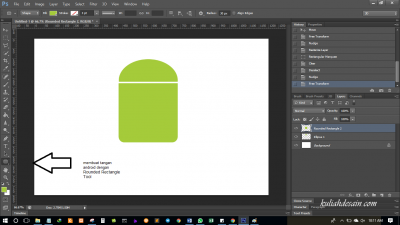
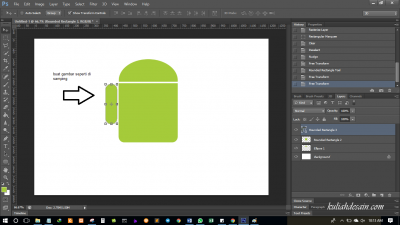
- Bagian tangan kiri sudah dibuat, bagian tangan kanan kamu tidak perlu repot membuat seperti langkah sebelumnya, kamu cukup menduplikatnya. Caranya adalah kamu klik layer Shape 3 setelah itu kamu tekan Ctrl + J untuk menduplikatnya. Baru kamu dapat menggunakan Move Tool untuk memindahkan hasil duplikat kamu tersebut ke sebelah kanan badan Android tersebut. tentunya agar lebih mudah lagi dalam mengatur posisi tangan gunakan arah tkamu panah supaya terlihat lebih rapi.
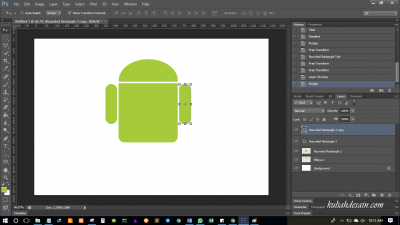
- Pada bagian kaki sebenarnya sama dengan bagian tangan, kamu bisa menduplikat kembali hasil duplikat tangan yang telah dibuat pada layer tangan sebelumnya sebanyak 2 kali, kemudian kamu dapat mengatur posisinya agar sesuai.


- Telah hampir sempurna logo Androidnya, kamu perlu menambah antena kecil yang biasanya terpasang pada kepala android. Bagaimana membuatnya? Gampang kok, kamu cukup duplikat lagi saja layer tangan atau kaki Android sebelumnya
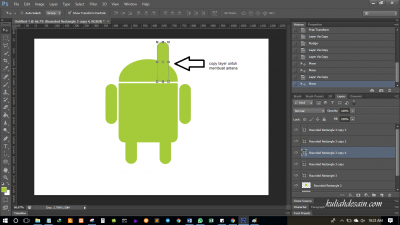
- Kemudian anda bisa mengubah ukurannya dengan cara menekan Ctrl + T. anda dapat mengubahnya dengan ukuran seperti gambar di bawah ini.

- Anda dapat menduplikat kembali layer yang sebelumnya dengan cara anda mengklik layer yang sebelumnya setelah itu dapat menekan Ctrl + T. Klik kanan pada area yang telah berbentuk transform area pilih Flip Horizontal maka kemudian objek akan berubah posisi ke arah yang sebaliknya. Anda harus menekan enter untuk dapat menetapkan perubahan.
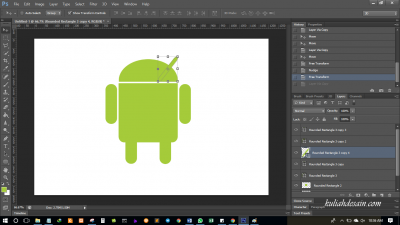
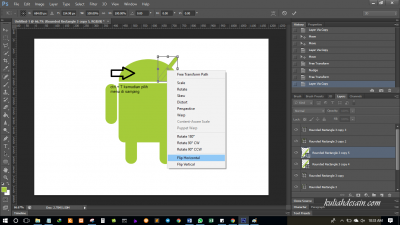
- Gunakan lagi Move Tool untuk mengatur posisi bagian tersebut ke arah kiri, seperti yang di tampilkan pada gambar di bawah ini.

- Hampir selesai logo Android nya, langkah terakhir adalah anda mengklik layer shape 1 atau kepala Android kemudian anda pilih Eliptical Marquee Tool untuk bagian mata. Anda bisa membuat seleksi seperti gambar di bawah ini.

- Kemudian setelah seleksi terbentuk anda bisa menekan [Del] pada keyboard maka bagian pada kepala Android yang telah terseleksi tersebut akan terhapus seperti gambar di bawah ini.

- Selanjutnya anda bisa melakukan langkah yang sama, sama halnya seperti langkah di atas namun di arah yang sebelah kanan seperti gambar di bawah ini.

- Anda bisa menekan kembali tombol [Del]pada keyboard untuk anda bisa menghapus area yang telah terseleksi tersebut. maka hasilnya adalah

Demikian adalah pembuatan logo Android, jika anda masih bingung anda bisa isi kolom komentar di bawah ini untuk bertanya seputar tutorial ini terima kasih telah menyimak.